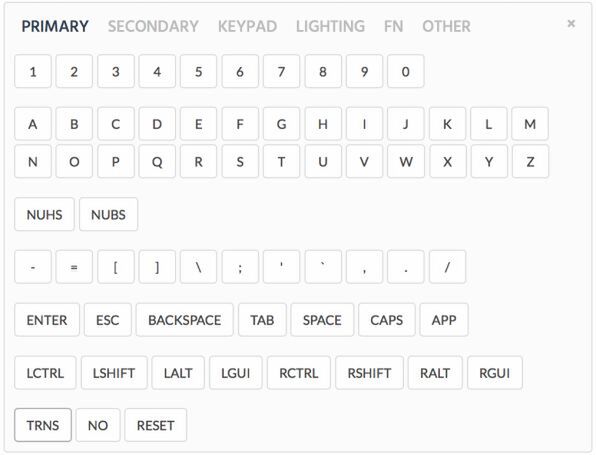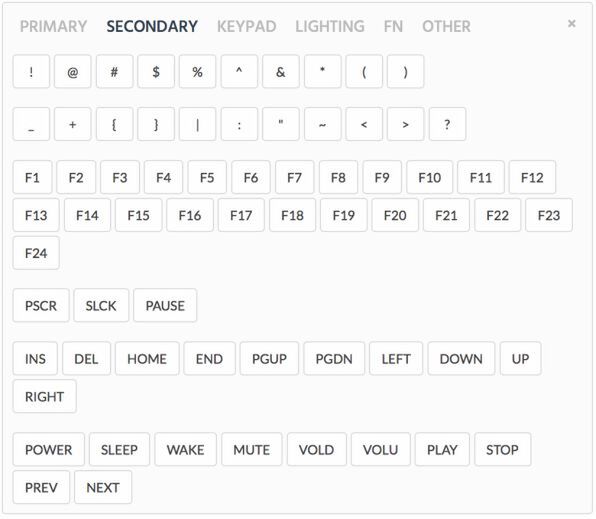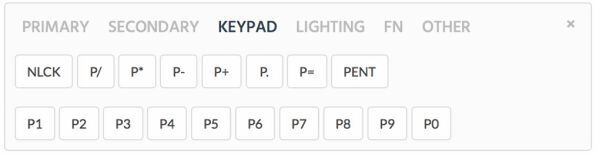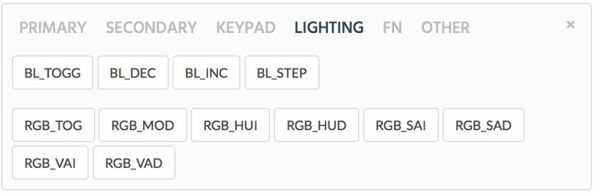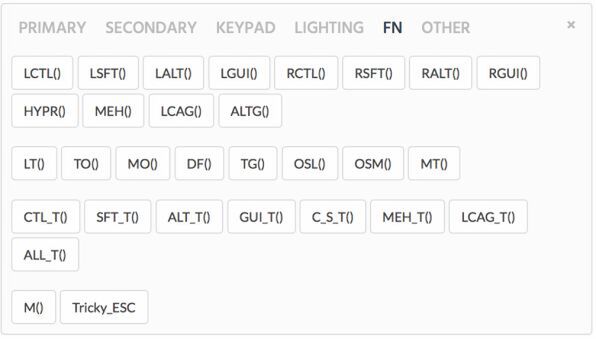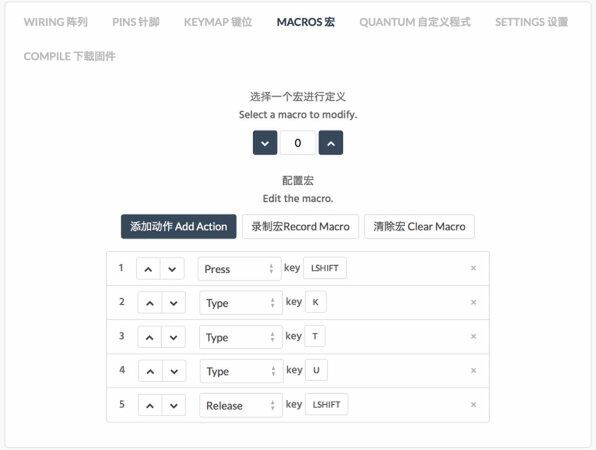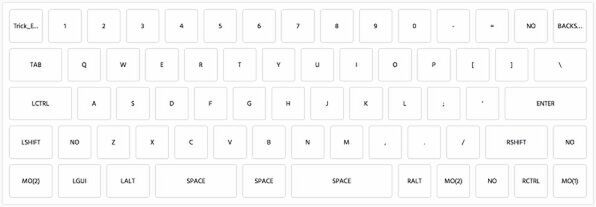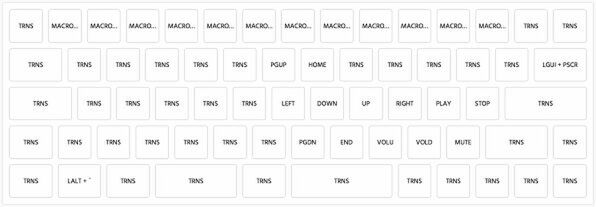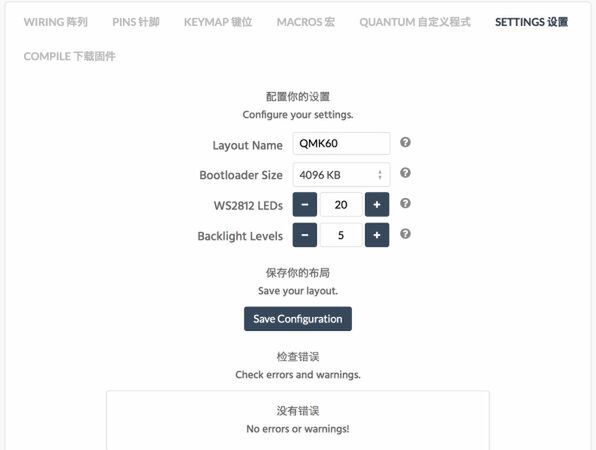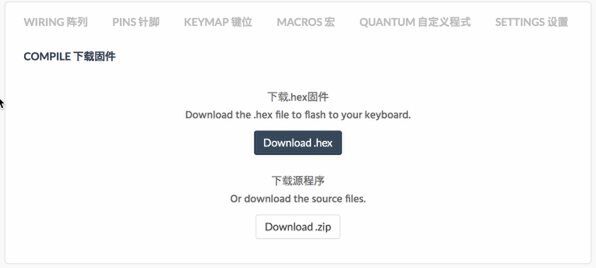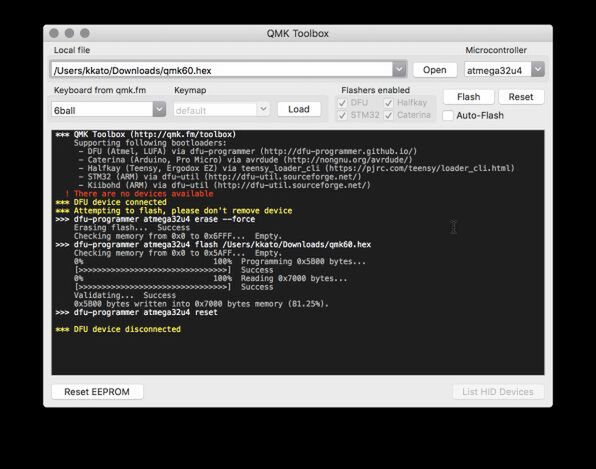キーの割り当てを変更したい場合
あるキーを別のキーとして割り当てる際の表記は、QMKの表記方法に準じている。詳細はいずれ解説するが、今回はポイントだけ解説しておこう。
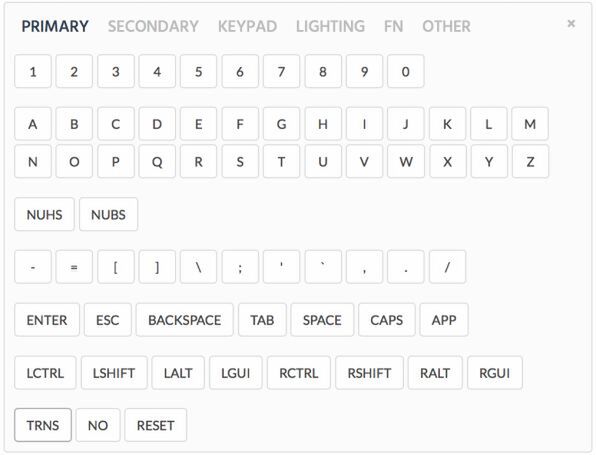
基本的なキーは「PRIMARY」タブに集められている。「LGUI」「RGUI」はWinキーもしくはMacのcommandキーを示す。「NO」はそのキーをソフト的に無効化する際に使う
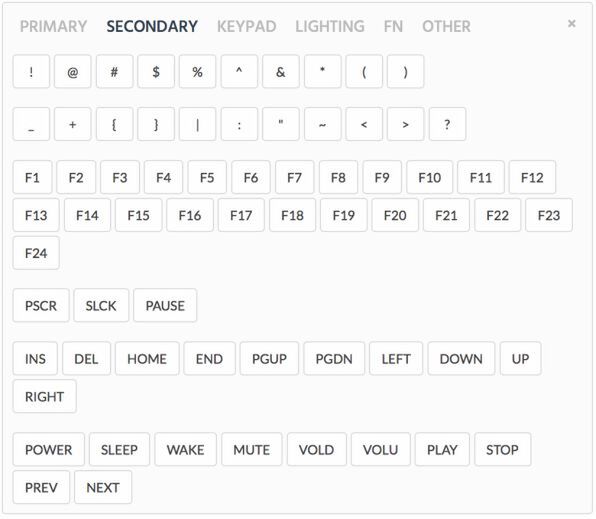
「SECONDARY」タブにはファンクションキー、ナビゲーションキーなどが入っている。最下段を見るとボリューム制御やメディアプレイヤーの再生制御系の機能も利用できることがわかる
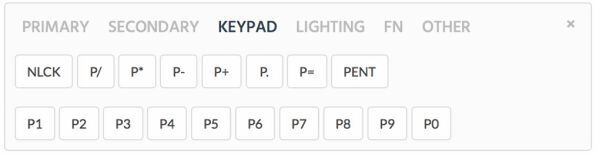
「KEYPAD」はテンキー部分のキーのこと。「P1」はテンキーの1、「PENT」はテンキーのEnterキーを示す。これらのキーはNumLockがオンになっていないと機能しない点に注意
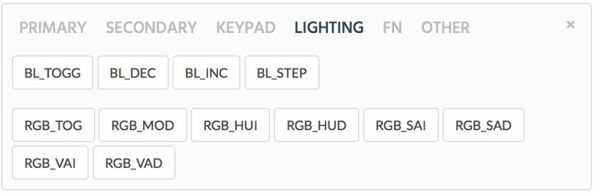
「LIGHTING」はバックライト用LEDやUnderglow LEDの発光制御。「RGB_TOG」は発光のオン・オフ、「RGB_MOD」は発光パターン、「RGB_HUI(Hue Increase)」「RGB_HUD(Hue Decrease)」はそれぞれ発光色の彩度の上下(他も同様)となる
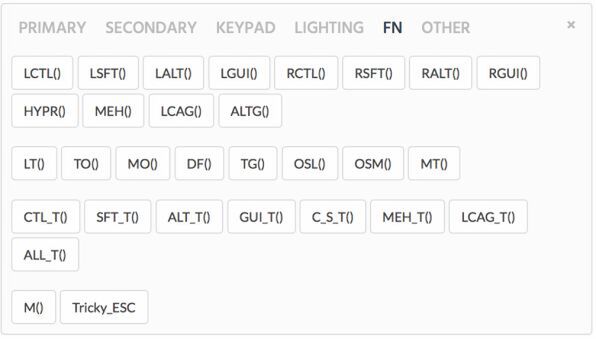
修飾キー+文字のようなショートカットを登録したい場合は「FN」タブを利用する。「LCTL()」を使えば“Ctrlを押しながら”になる。中段はレイヤー切り替え系だがとりあえず押した時だけレイヤーに移動する「MO()」だけ覚えておこう。最下段の「M()」は登録したマクロの番号を呼び出すためのもの
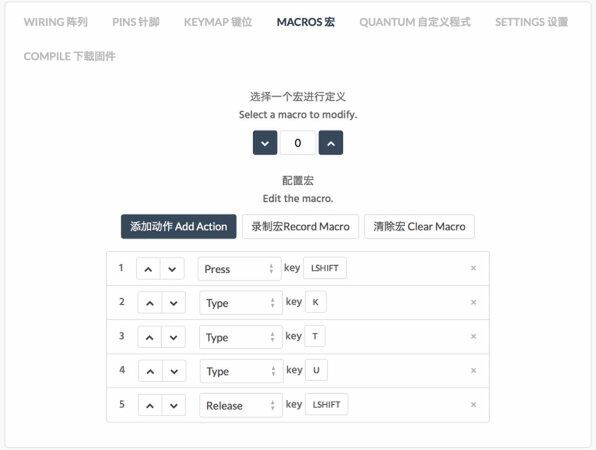
「MACROS 宏」はマクロ登録。「录制宏 Record Macro」をクリック後、任意のキーストロークを押せば、それがそのままマクロになる。中央の「Select a macro to modify」の番号が呼び出し時に使う番号だ。キーストロークを登録するので日本語は使えない
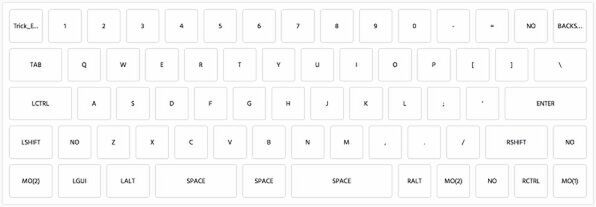
筆者のとりあえずのカスタマイズ例。右下と左下のキーをそれぞれレイヤー1とレイヤー2へアクセスするキーとしたほか、Aキーの左にCtrlキーを移動した
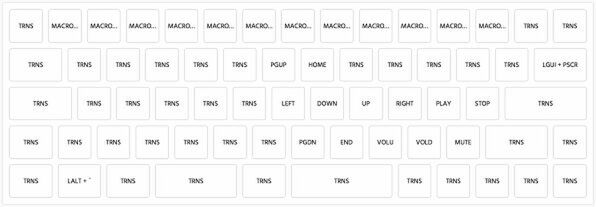
レイヤー2は右手のHJKLにカーソルキー移動、その上下にHome/END/PGUP/PGDNキーを配置。さらに左下のキー+左Winを押すとIMEがオン・オフできるように英語配列キーボードにおけるIMEオン・オフのショートカット(Alt+`)を登録した
一通り設定が終わったら設定をjson形式で書き出し、さらにファームウェアも出力させておこう。ファームウェアは「QMK Toolbox」を使うことでキーボードに書き込める。
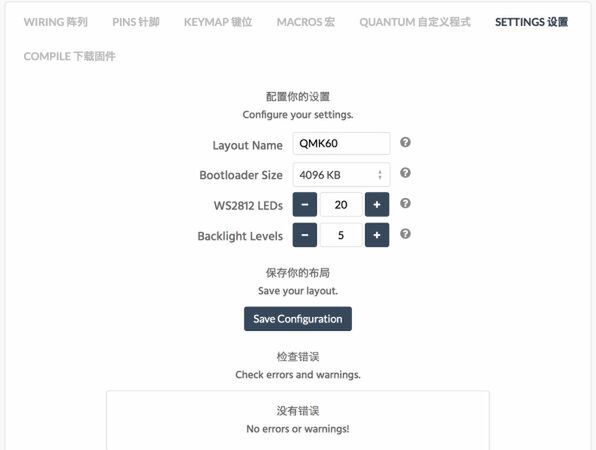
このウェブサービスそのものにキーマップを保存する機能がない。「SETTINGS 设置」タブにある「Save Configuration」ボタンで現在の設定をjson形式のファイルに書き出す。これを読み込ませることで設定が再びブラウザー上で編集できるようになるのだ
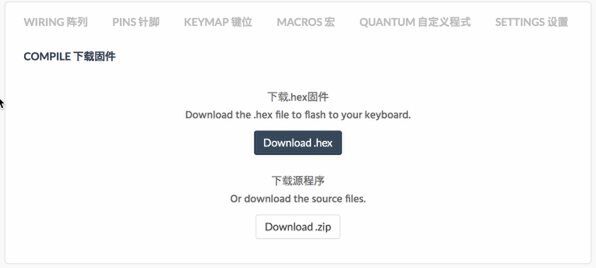
キーボードに書き込むファームウェアを出力するには「COMPILE 下载固件」タブで「Download .hex」ボタンをクリックする。「Download .zip」はそのファームを出力するためのソースが落とせる。詳細なカスタマイズをするためには、ソースを直接編集した方がいいが、ビルド環境が必要になる
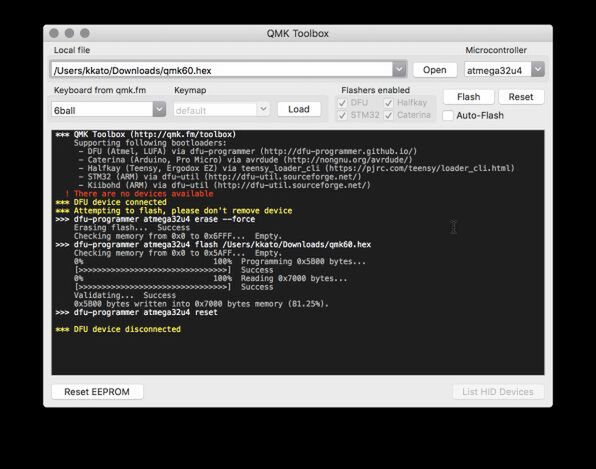
出力した.hexファイルを「QMK Toolbox(https://github.com/qmk/qmk_toolbox/releases)」で開き、キーボードの「RESET」キー(デフォルトではMO1(最下段、右から2番目)&「\」キー)を押してから「Flash」ボタンを押すと、新ファームに書き換わる
次はオープンソース系キーボードに挑む
初めて自作キーボードに挑む人でもなんとか形になるよう、細かく書いたためかなり長くなってしまった。
だが自作キーボード沼はこの程度ではまだ浅瀬もいいところ。次回はもっと深い“オープンソース系キーボード”に挑戦することにしよう。